Excel 2016
Modo de exibição Backstage do Excel 2016


/pt/excel-2016/interface-do-excel-no-macos/content/
No modo de exibição Backstage do Excel 2016, você encontrará opções para criar um novo arquivo, abrir, salvar, imprimir e até mesmo compartilhar documentos, entre muitas outras.
Para entrar na vista Backstage clique na guia Arquivo que está na Faixa de opções.

O modo de exibição Backstage é composta por duas partes. Na parte esquerda está o menu com todas as funções, do outro, à direita, é mostrado sua respectiva função.
As funções que você encontrará no Backstage são:
Sempre que entrar no modo de exibição Backstage, esta opção será a primeira que será aberta. Aqui você encontrará as informações gerais sobre o arquivo que você está trabalhando, bem como opções para proteger, verificar e gerenciar a pasta de trabalho.
Com esta opção você pode criar uma nova Pasta de Trabalho em branco ou usar um modelo pré-definido.
Aqui você pode abrir Pastas de trabalho que tenham sido trabalhadas anteriormente ou que estão salvas no seu computador ou em uma conta do OneDrive.
Essas duas opções são úteis para salvar o arquivo que você está trabalhando.
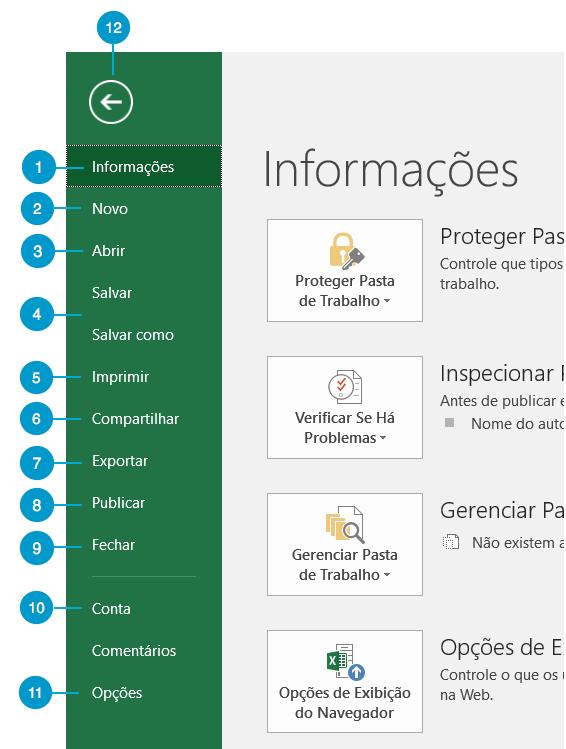
Esta função lhe direciona para o painel de impressão do Excel 2016. Lá, você pode editar as configurações de impressão da sua Pasta de Trabalho.
Este recurso permite compartilhar o arquivo com outras pessoas para que estas possam ver ou trabalhar nele. Aqui você também também pode enviar sua Pasta de Trabalho por e-mail.
Esta opção permite exportar uma pasta de trabalho para outro formato.
A partir daqui, você pode publicar seu arquivo no Power BI ou outros serviços para Pastas de Trabalho do Excel.
Esta opção lhe permite fechar a pasta de trabalho você está trabalhando, mas não o programa.
No painel Conta, você pode acessar suas informações da conta Microsoft, modificar o tema e fechar sua sessão no programa.
Aqui você encontrará as opções gerais do Excel com as quais pode alterar a forma de visualizações do programa.
Clique nesta seta para voltar a trabalhar na sua planilha.
/pt/excel-2016/visualizacoes-do-excel-2016/content/